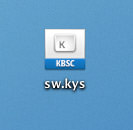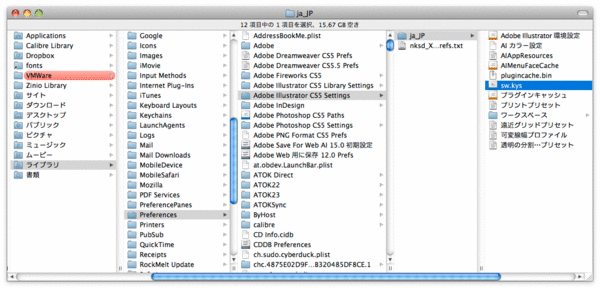【Illustrator】カテゴリの記事
情報収集の方法について、ざっくりまとめてみました。「これ、抜けているよ」などあれば、ぜひお知らせください。
ノイズも多いtwitterですが、現在、情報として一番早いのがtwitterです。フォローして読むだけでもよいと思います。
DTP Transitのtwitterアカウントもよろしくお願いいたします。
メールニュース/メールマガジン
- アドビニュースレター:Adobe Design Magazine ニュース、Photoshop Magazine ニュースなどが発行されています。
- DTP駆け込み寺 メールマガジン:「聞くも答えるも一時の恥」など有益です。
- DTH - Design Tweet Headline:ツイート(twitterでの発言)を編集して発行されているメールマガジン(発行:glad designさん)
- 日刊デジタルクリエーターズ:1998年4月創刊のメールマガジン
- TidBITS 日本語版
DTP Transitメールマガジンもよろしくお願いします。
サイトやブログ
- InDesignの勉強部屋
- 印刷データ作成ガイド(入稿データの手引き) - 激安印刷通販トクプレ.
- 出力の手引きWeb:大日本スクリーン製造株式会社 メディアアンドプレシジョンテクノロジーカンパニー
- いわもとぶろぐ
- なんでやねんDTP
- 名もないテクノ手
- あかつき@おばなのDTP稼業録
- InDesign居残り補習室
- なにする?DTP+WEB
- たけうちとおるのスクリプトノート
- Design × Lifehack × CrossOver Lab
- Double-talk Publisher
- 1/1000gの日記
- DTPサポート情報ブログ | 印刷通販トクプレ.
- イラレラボ illustrator-labo
- JaGraプロフェッショナルDTP&Webスクール スキルアップブログ
- I Love Typesetting
その他、まとめているので改めて。 気になるブログはRSSフィードの登録が便利です。
掲示版/BBS
- InD-Board(InDesignの勉強部屋)
- DTP駆け込み寺 掲示板
- Illustrator DTP PC よろず掲示版
- DTP・印刷関連掲示板(BBS)過去ログ|Illustrator・InDesign・Photoshop・QuarkXPressの疑問はここで解決!
不具合、Gripes
その他
Illustratorでは、キーボードショートカットのセットを書き出したり、読み込んだりする機能が用意されています。
キーボードショートカットは「/Users/(ユーザー名)/Library/Preferences/Adobe Illustrator CS5 Settings/ja_JP/」内に「.kys」の拡張子がついたファイルとして保存されています。
ほかのPCなどで使い回したいときには、一旦、Illustratorを終了して、上記の場所に「.kys」の拡張子がついたファイルをおき、Illustratorを起動します。
Illustrator、InDesign、Fireworksを切り替えながら使うことを前提としたとき、次のようにキーボードショートカットを変更するのがよいのではないか、という結論に至っています。
使い慣れたキーボードショートカットを変更するのは痛みが伴いますが、ご参考までに。
| コメント | オリジナル | 修正 | 理由、備考 |
|---|---|---|---|
| [編集] →[前面へペースト] | command+F | command+shift+V | command+Fは検索に譲る |
| [編集] →[検索と置換] | なし | command+F | ほかのアプリと同じに |
| [オブジェクト] →[変形] →[変形の繰り返し] | command+D | command+Y | FireworksやMS Officeと同じに (command+Dは配置に譲る) プレビュー/アウトラインが使えなくなるので注意 |
| [ファイル] →[配置] | なし | command+D | InDesignと同じに |
| [ウィンドウ] →[書式]→[タブ] | command+shift+T | なし | [拡大・縮小]に譲る |
| [オブジェクト] →[変形] →[拡大・縮小] | なし | command+shift+T | Fireworksと同じに |
| [表示] →[境界線を隠す] | command+H | command+shift+H | command+HはSparkを使って [アプリケーションを隠す]で共通に |
| [ウィンドウ] →[新規ウィンドウ] | なし | command+option+N | Fireworksと同じに |
| [表示] →[透明グリッドを表示] | command+shift+D | なし | command+shift+Dは [リンクパネルを表示]に譲る |
| [ウィンドウ]→[リンク] (リンクパネルを表示) | なし | command+shift+D | InDesignと同じに |
| 次のドキュメントに移動 | command+F6 | command+` | 解説(ほかのアプリケーションと揃える) |
塗り足しを行うときに使うパスのオフセットですが、バージョンによって挙動が異なります。
- 四角形を作成する
- [オブジェクト]メニューの[パス]→[パスのオフセット]をクリックして、[オフセット]に「3」(mm)と入力して[OK]をクリックする
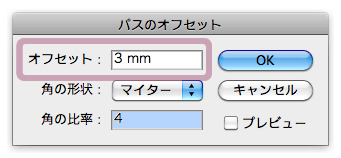
Illustrator CS5/CS4/CS2
- オフセットされたオブジェクトのみが選択された状態になる
- オフセットされたオブジェクトは元の図形の背面に作成される
- 四角形の場合には、アンカーポイントは4つのみ
Illustrator CS3
- オフセットされたオブジェクトと元の図形が両方とも選択される
- オフセットされたオブジェクトは元の図形の背面に作成される(これは同じ)
- 四角形の場合には、アンカーポイントは12個になる(元の図形の延長線上に追加されてしまう)
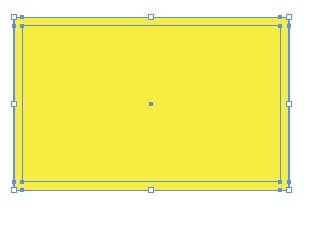
パスファインダー合体時に余分なポイントを削除するで解決(=不要なアンカーポイントを削除)できますが、一旦、選択解除してオフセットされた図形のみを選択しないと、オリジナルの図形が消えてしまいますのでご注意ください。